Ứng dụng Messenger là một trong những ứng dụng phổ biến trên toàn cầu, tuy nhiên, cũng xuất hiện nhiều vấn đề rủi ro bảo mật liên quan đến ứng dụng này. Chính vì thế bạn cần biết cách đăng xuất Messenger trên điện thoại để đảm bảo an toàn cho tài khoản và thông tin cá nhân của mình. Trong bài viết này, Công Ty Quảng Cáo Marketing Online Limoseo sẽ hướng dẫn bạn các bước để thực hiện việc này.
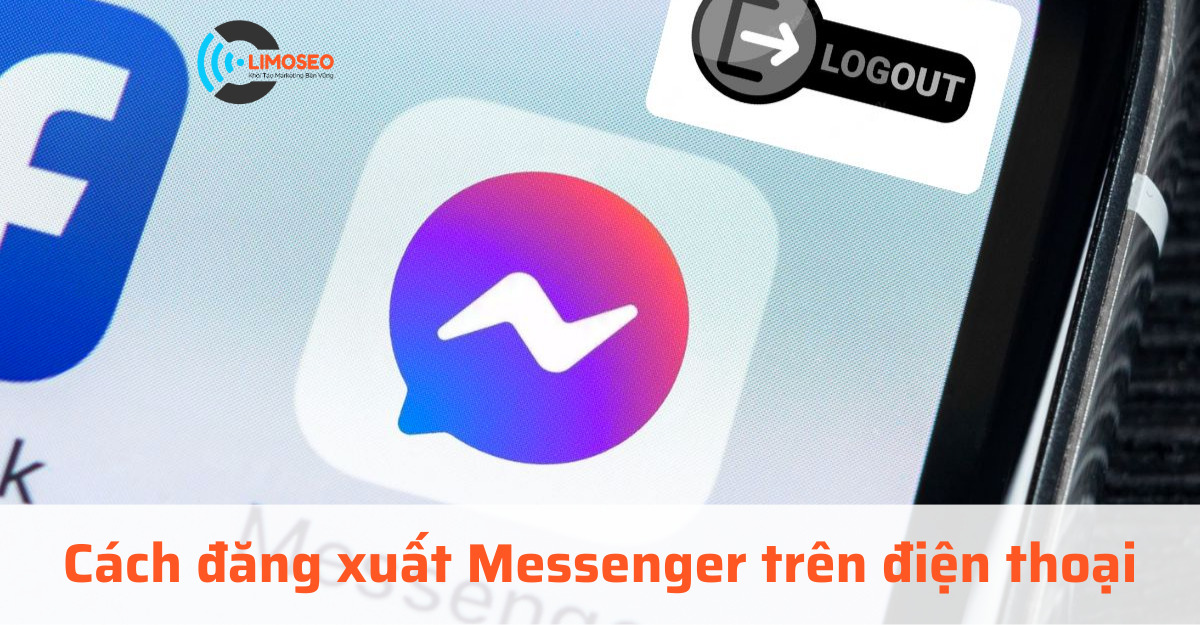
MỤC LỤC
1. Lợi ích việc đăng xuất Messenger
Đăng xuất Messenger trên điện thoại có nhiều lợi ích cho bạn, như:
1.1. Bảo vệ thông tin cá nhân và tin nhắn của bạn
Bảo vệ thông tin cá nhân và tin nhắn của bạn khỏi sự xâm phạm của người khác, đặc biệt khi bạn sử dụng thiết bị công cộng hoặc cho mượn điện thoại.
1.2. Giảm thiểu rủi ro bị hack tài khoản hoặc bị lừa đảo qua Messenger
Giảm thiểu rủi ro bị hack tài khoản hoặc bị lừa đảo qua Messenger, vì bạn sẽ không còn nhận được các tin nhắn đến từ tài khoản của bạn khi đã đăng xuất.
Ví dụ, nếu ai đó đã biết được mật khẩu của bạn và đăng nhập vào tài khoản Facebook hoặc Messenger của bạn từ một thiết bị khác, họ có thể gửi các liên kết độc hại hoặc yêu cầu tiền hoặc thông tin cá nhân từ người thân của bạn qua Messenger.
Nếu bạn không để ý, bạn có thể bị mắc bẫy và mất tiền hoặc dữ liệu quan trọng. Nhưng nếu bạn đã đăng xuất Messenger trên điện thoại của bạn, bạn sẽ không nhận được các tin nhắn này, và có thể phát hiện ra sự bất thường trên tài khoản của bạn kịp thời.
1.3. Tiết kiệm dung lượng bộ nhớ và pin của điện thoại
Tiết kiệm dung lượng bộ nhớ và pin của điện thoại, vì bạn sẽ không cần phải chạy ứng dụng Messenger liên tục nữa.
Ví dụ, nếu bạn có nhiều cuộc trò chuyện trên Messenger, ứng dụng sẽ tải về và lưu trữ các tin nhắn, hình ảnh và tệp khác trên điện thoại của bạn. Điều này sẽ chiếm dụng dung lượng bộ nhớ và làm chậm điện thoại của bạn. Ngoài ra, ứng dụng Messenger cũng sẽ tiêu tốn pin khi chạy ngầm để kiểm tra các tin nhắn mới.
Điều này sẽ làm giảm tuổi thọ pin và làm nóng máy của bạn. Nhưng nếu bạn đã đăng xuất Messenger trên điện thoại của bạn, bạn sẽ không phải đối mặt với những vấn đề này.
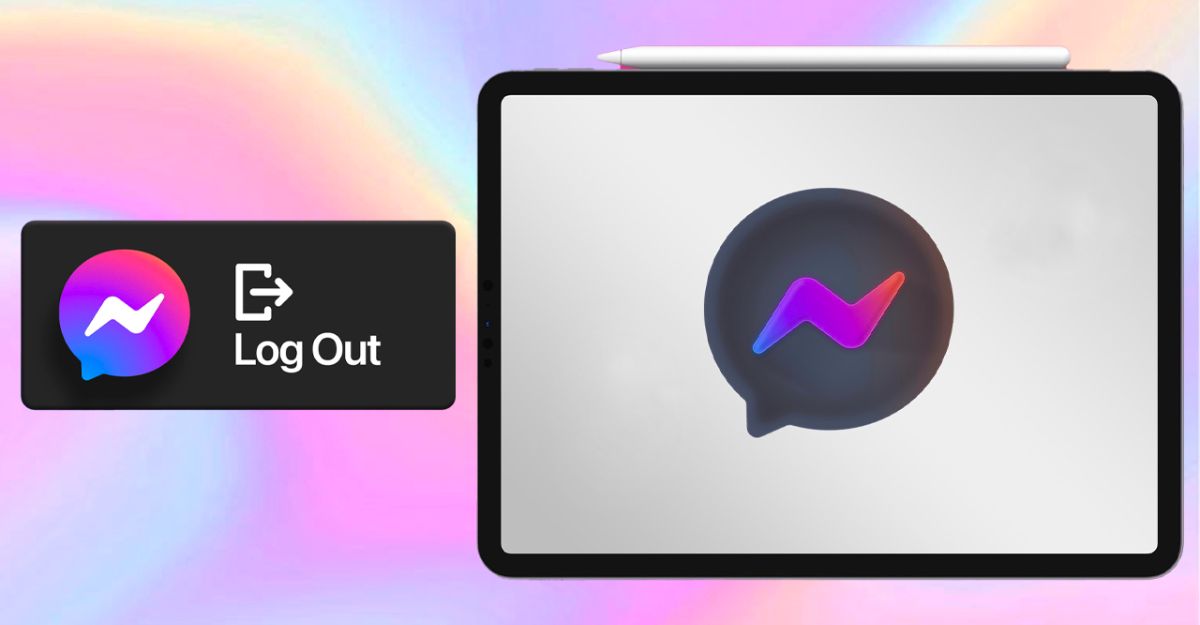
2. Cách đăng xuất Messenger trên điện thoại Android, iOs đơn giản
2.1 Cách đăng xuất messenger trên điện thoại bằng ứng dụng Facebook
Một cách đơn giản để đăng xuất Messenger trên điện thoại là sử dụng ứng dụng Facebook. Bạn chỉ cần làm theo các bước sau:
- Bước 1: Mở ứng dụng Facebook trên điện thoại và đăng nhập vào tài khoản của bạn.
- Bước 2: Chạm vào biểu tượng ba gạch ngang ở góc dưới bên phải màn hình để mở menu.
- Bước 3: Chọn Cài đặt và quyền riêng tư, sau đó chọn Cài đặt.
- Bước 4: Chọn Bảo mật và đăng nhập, sau đó chọn Xem thêm ở mục Nơi bạn đã đăng nhập.
- Bước 5: Bạn sẽ thấy danh sách các thiết bị và địa chỉ IP mà bạn đã sử dụng để đăng nhập Facebook và Messenger. Chọn thiết bị mà bạn muốn đăng xuất Messenger, sau đó chạm vào biểu tượng ba chấm ở bên phải và chọn Đăng xuất.
Cách này có ưu điểm là dễ thực hiện và không cần phải cài đặt thêm ứng dụng nào khác. Tuy nhiên, cách này có nhược điểm là bạn phải đăng xuất Messenger trên từng thiết bị một, nếu bạn đã sử dụng nhiều thiết bị để đăng nhập. Ngoài ra, cách này cũng không xóa được dữ liệu của ứng dụng Messenger trên điện thoại của bạn, nên bạn vẫn có thể xem được các tin nhắn cũ khi mở lại ứng dụng.
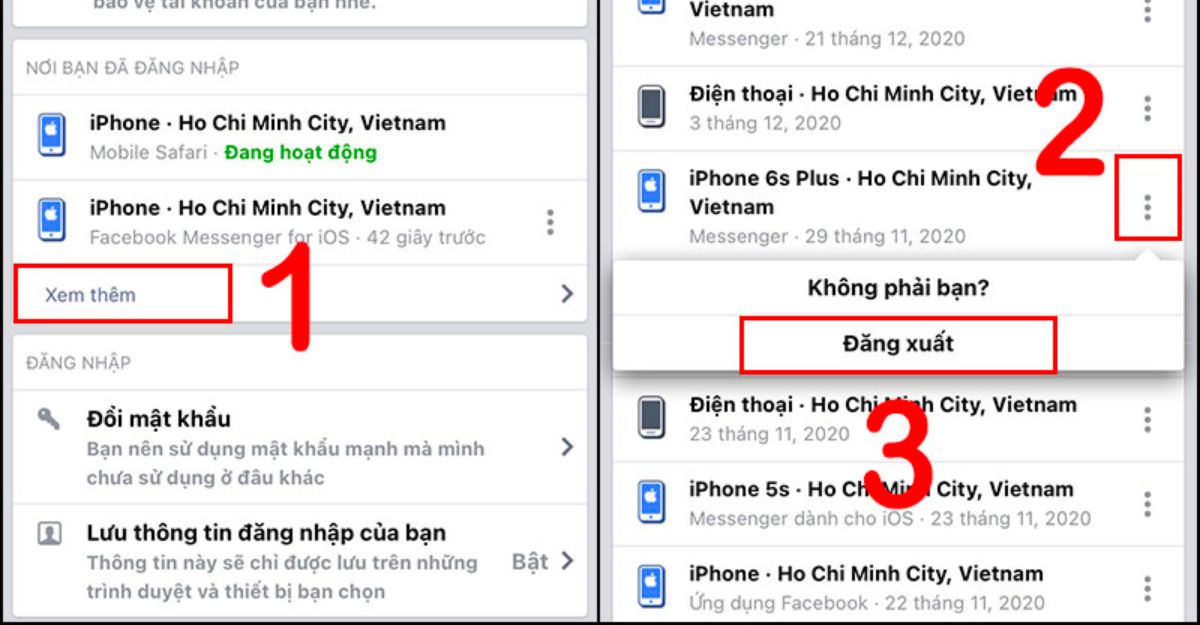
2.1. Thoát Messenger bằng cách xóa dữ liệu ứng dụng
Nếu bạn không có ứng dụng Facebook trên điện thoại Android hoặc không muốn sử dụng nó để đăng xuất Messenger, bạn có thể thử sử dụng cách xóa dữ liệu trên ứng dụng:
Cách này sẽ xóa toàn bộ dữ liệu của ứng dụng Messenger trên điện thoại của bạn, bao gồm cả tin nhắn, hình ảnh và tệp đã tải về. Bạn nên sao lưu dữ liệu quan trọng trước khi thực hiện cách này. Sau đó, bạn làm theo các bước sau:
- Bước 1: Mở ứng dụng Cài đặt trên điện thoại Android của bạn.
- Bước 2: Chọn Ứng dụng hoặc Quản lý ứng dụng, tùy thuộc vào loại điện thoại của bạn.
- Bước 3: Tìm và chọn ứng dụng Messenger trong danh sách các ứng dụng đã cài đặt trên điện thoại của bạn.
- Bước 4: Chọn Lưu trữ, sau đó chọn Xóa dữ liệu và chọn OK để xác nhận.
Cách này có ưu điểm là giúp bạn xóa sạch các dữ liệu của ứng dụng Messenger trên điện thoại của bạn, giải phóng dung lượng bộ nhớ và bảo mật thông tin cá nhân của bạn. Tuy nhiên, cách này có nhược điểm là bạn sẽ mất hết các tin nhắn, hình ảnh và tệp đã tải về từ Messenger, nếu bạn không sao lưu chúng trước. Ngoài ra, cách này cũng không thể áp dụng cho iPhone, vì iPhone không cho phép xóa dữ liệu của ứng dụng.
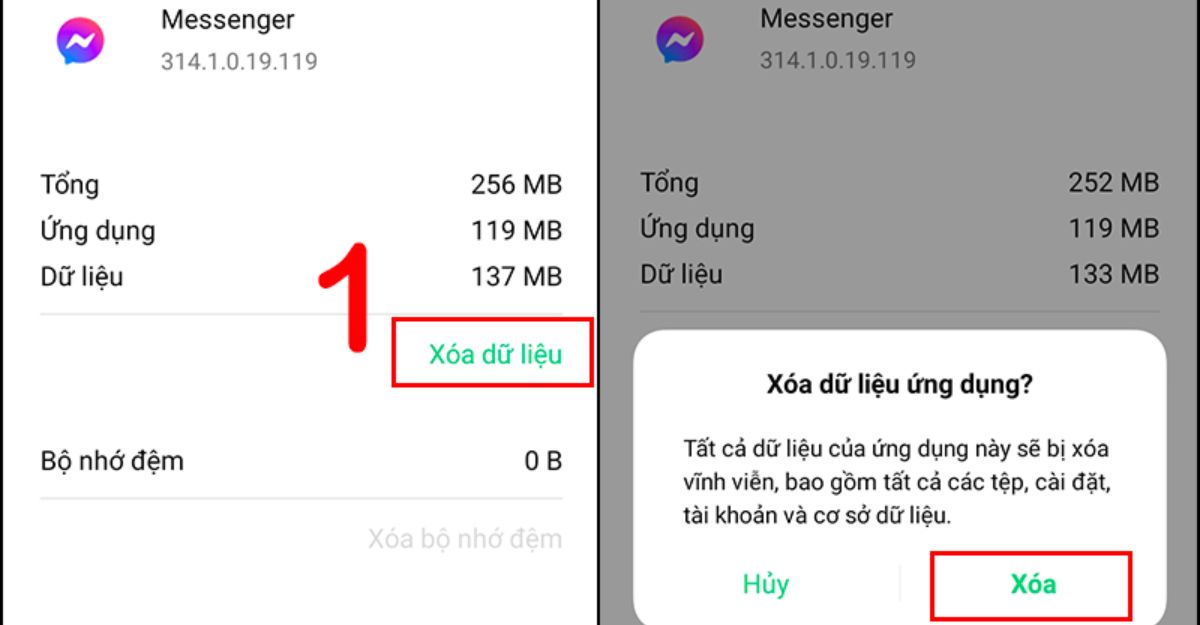
2.2. Đăng xuất tài khoản bằng cách xóa nơi đăng nhập
Cách này sẽ cho phép bạn đăng xuất tài khoản Messenger của bạn trên một hoặc nhiều thiết bị cùng một lúc, mà không ảnh hưởng đến dữ liệu của ứng dụng. Bạn cần có kết nối internet để thực hiện cách này. Sau đó, bạn làm theo các bước sau:
- Bước 1: Mở ứng dụng Facebook trên điện thoại Android của bạn và đăng nhập vào tài khoản của bạn.
- Bước 2: Chạm vào biểu tượng ba gạch ngang ở góc trên bên phải màn hình để mở menu.
- Bước 3: Chọn Cài đặt và quyền riêng tư, sau đó chọn Cài đặt.
- Bước 4: Chọn Bảo mật và đăng nhập, sau đó chọn Xem thêm ở mục Nơi bạn đã đăng nhập.
- Bước 5: Bạn sẽ thấy danh sách các thiết bị và địa chỉ IP mà bạn đã sử dụng để đăng nhập Facebook và Messenger. Bạn có thể chọn Đăng xuất khỏi tất cả thiết bị ở cuối danh sách để đăng xuất khỏi tất cả các thiết bị một lần, hoặc chọn từng thiết bị và chạm vào biểu tượng ba chấm ở bên phải và chọn Đăng xuất để đăng xuất khỏi từng thiết bị.
Cách này có ưu điểm là giúp bạn đăng xuất Messenger trên nhiều thiết bị cùng một lúc, chỉ với một thao tác duy nhất. Bạn cũng không cần phải xóa dữ liệu của ứng dụng Messenger trên điện thoại của bạn, nên bạn vẫn có thể xem lại các tin nhắn cũ khi cần. Tuy nhiên, cách này có nhược điểm là bạn cần có kết nối internet để thực hiện, và bạn cũng phải có ứng dụng Facebook trên điện thoại của bạn.
Đó là những cách đăng xuất Messenger trên điện thoại mà bạn có thể áp dụng khi cần từ hướng dẫn của Công Ty Quảng Cáo Marketing Online Limoseo. Việc này sẽ giúp bạn bảo vệ tài khoản và thông tin cá nhân của bạn một cách hiệu quả.

